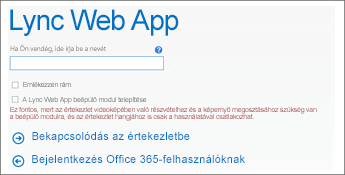Ha nem rendelkezik a Lync 2013 vagy a Lync Basic 2013 alkalmazással, akkor a Lync Web App használatával böngészőprogramból is csatlakozhat Lync-értekezletekhez. Az értekezlet-összehívás Bekapcsolódás az értekezletbe hivatkozására kattintva automatikusan elindul a Lync Web App. Az értekezlet hangjához a számítógép egérével és hangszóróival vagy headsettel is csatlakozhat. Ha a számítógéphez semmilyen hangeszköz nincs csatlakoztatva, telefonról is megteheti ugyanezt. Válassza a legmegfelelőbb megoldást.
Kapcsolódás az értekezlet hangjához és videójához a számítógépről
-
Az értekezlet meghívójában kattintson a Bekapcsolódás az értekezletbe lehetőségre.
-
Írja be a nevét a szövegmezőbe vendégként való bejelentkezéshez, vagy kattintson a Bejelentkezés gombra, ha Ön Office 365 felhasználó, és be szeretne jelentkezni Microsoft 365.
-
Győződjön meg róla, hogy a Lync Web App telepítését jelző beállítás engedélyezve van.
-
Kattintson a Bekapcsolódás az értekezletbe elemre.
-
A beépülőmodul-fájl futtatását és mentését felkínáló párbeszédpanelen kattintson a Futtatás gombra, és a megjelenő utasításokat követve telepítse a beépülő modult.
-
Az értekezlet szervezője által megadott beállítások függvényében vagy azonnal beléphet az értekezletbe, vagy az előszobában kell várakoznia, amíg be nem engedik.
Tipp: Amikor a Lync Web App alkalmazásból jelentkezik be egy értekezletre, a Név megjegyzése jelölőnégyzet bejelölésével mentheti a bejelentkezési adatait, így a későbbi értekezletekbe már gyorsabban bekapcsolódhat. Ezt a beállítást az értekezletbe való bekapcsolódás után is megadhatja, ha a
Csatlakozás az értekezlet hangszolgáltatásához telefonról
Fontos: Az értekezletbe történő telefonos bekapcsolódásra vonatkozó beállítások csak akkor jelennek meg, ha nem Ön vagy az 21Vianet által üzemeltetett Office 365 Lync egy másik felhasználója állította be az értekezletet. Az értekezlet szervezőjének fiókbeállításaitól függően ez egyéb esetekben is így lehet. További részletekkel a munkahelye IT-részlege tud szolgálni.
-
Az értekezlet meghívójában kattintson a Bekapcsolódás az értekezletbe lehetőségre.
-
Írja be a nevét a szövegmezőbe vendégként való bejelentkezéshez, vagy kattintson a Bejelentkezés gombra, ha Ön Office 365 felhasználó, és be szeretne jelentkezni Microsoft 365.
-
Törölje a Lync Web App telepítését jelző beállítást.
-
Kattintson a Bekapcsolódás az értekezletbe elemre.
-
Az értekezlet szervezője által megadott beállítások függvényében vagy azonnal beléphet az értekezletbe, vagy az előszobában kell várakoznia, amíg be nem engedik.
-
A Csatlakozás értekezlet hangjához párbeszédpanelen kattintson a Hívjon fel engem az értekezlet elemre, és írja be azt a telefonszámot, amelyen hívhatják. Ha az értekezlet-összehívásban a híváshoz szükséges részletek is szerepelnek, kattintson a Felhívom én az értekezletet elemre, és hívja a feltüntetett telefonszámok egyikét.